发布时间:2023-09-18 16:59:38 来源:转转大师 作者:转转师妹 阅读量:3520
跳过文章,直接PDF编辑器客户端在线转换免费>>
日常工作或生活中经常会使用到PDF格式的文档,有的时候只需要其中的几页内容,要怎么操作才能进行将其保存为单独的文件呢?接下来就一起来看看如何提取pdf文件中的页面吧~
准备工具:
电脑
转转大师PDF编辑器(http://pdfbianji.55.la/)
PDF文件
操作步骤:
1、首先,打开转转大师pdf编辑器。从顶端菜单栏点击“文件”-“打开”选择需要提取页面的pdf文件进行导入。
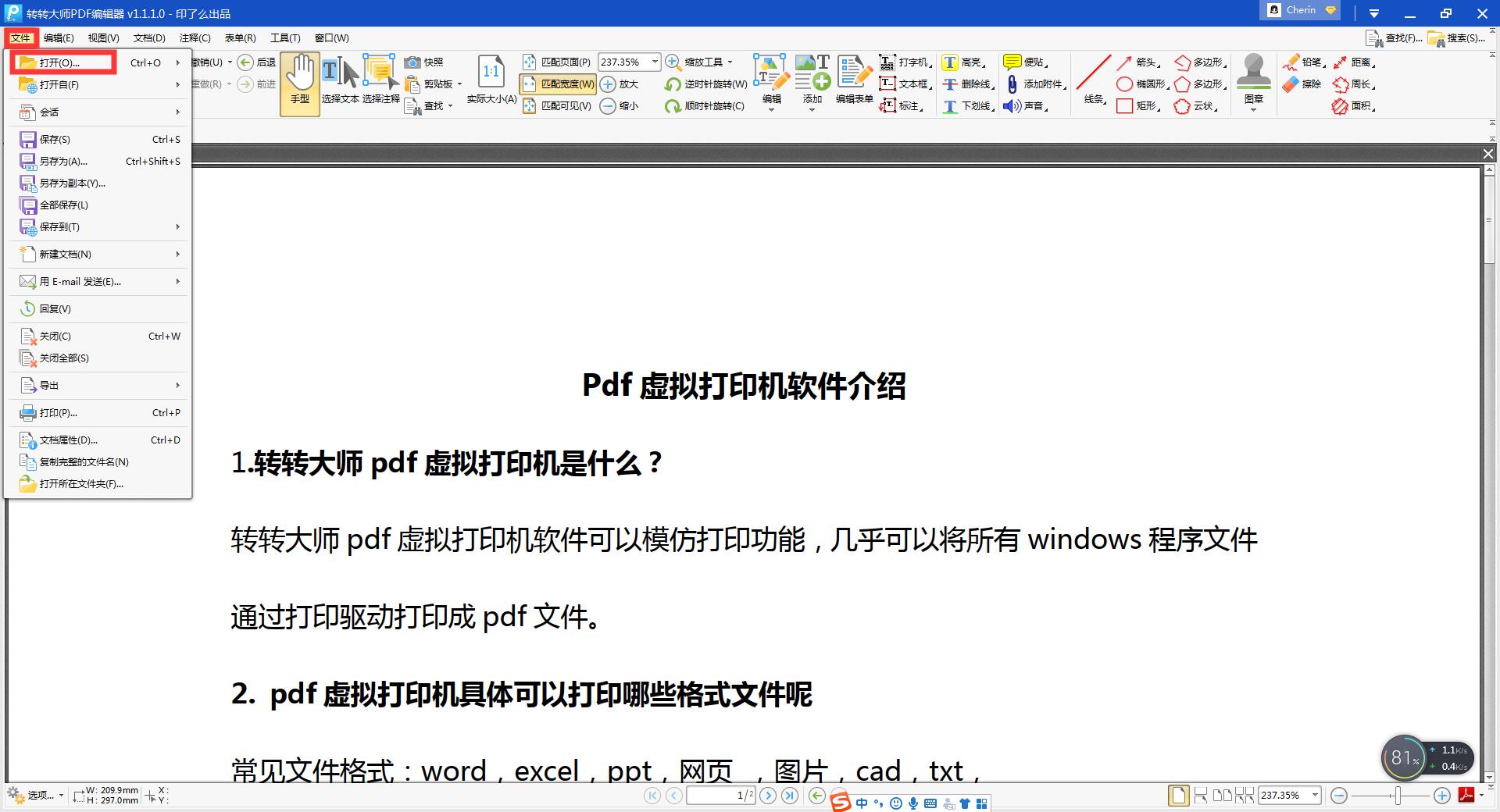
2、导入文件后,再次从顶端的菜单栏选择“文档”-“提取页面”。
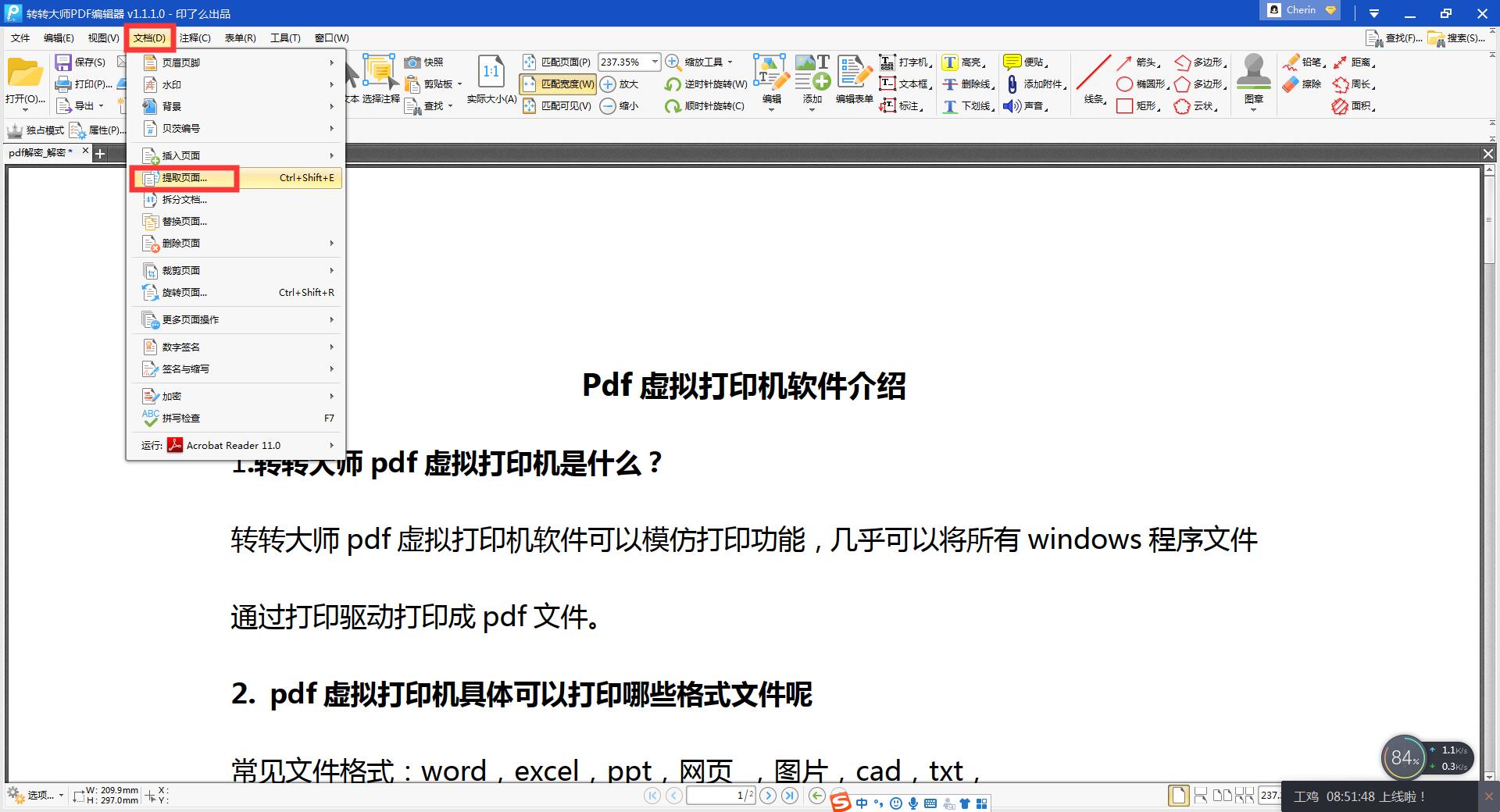
3、选择“提取页面”后,会出现提取页面设置的弹窗。首先,先选择需要提取的页面范围,可选择“全部页面”“当前页”“指定页面”三种,“指定页面”将页码输入框内,用逗号分隔并用短划线设置范围,如有需要可在下方下拉框选择设定范围的奇/偶数页。

4、若pdf文件中涉及到“注释”“表单域”“书签”可选择是否进行复制。下方若勾选“提取后删除页面”则在页面提取完毕后,原文件被提取的页面会进行删除。
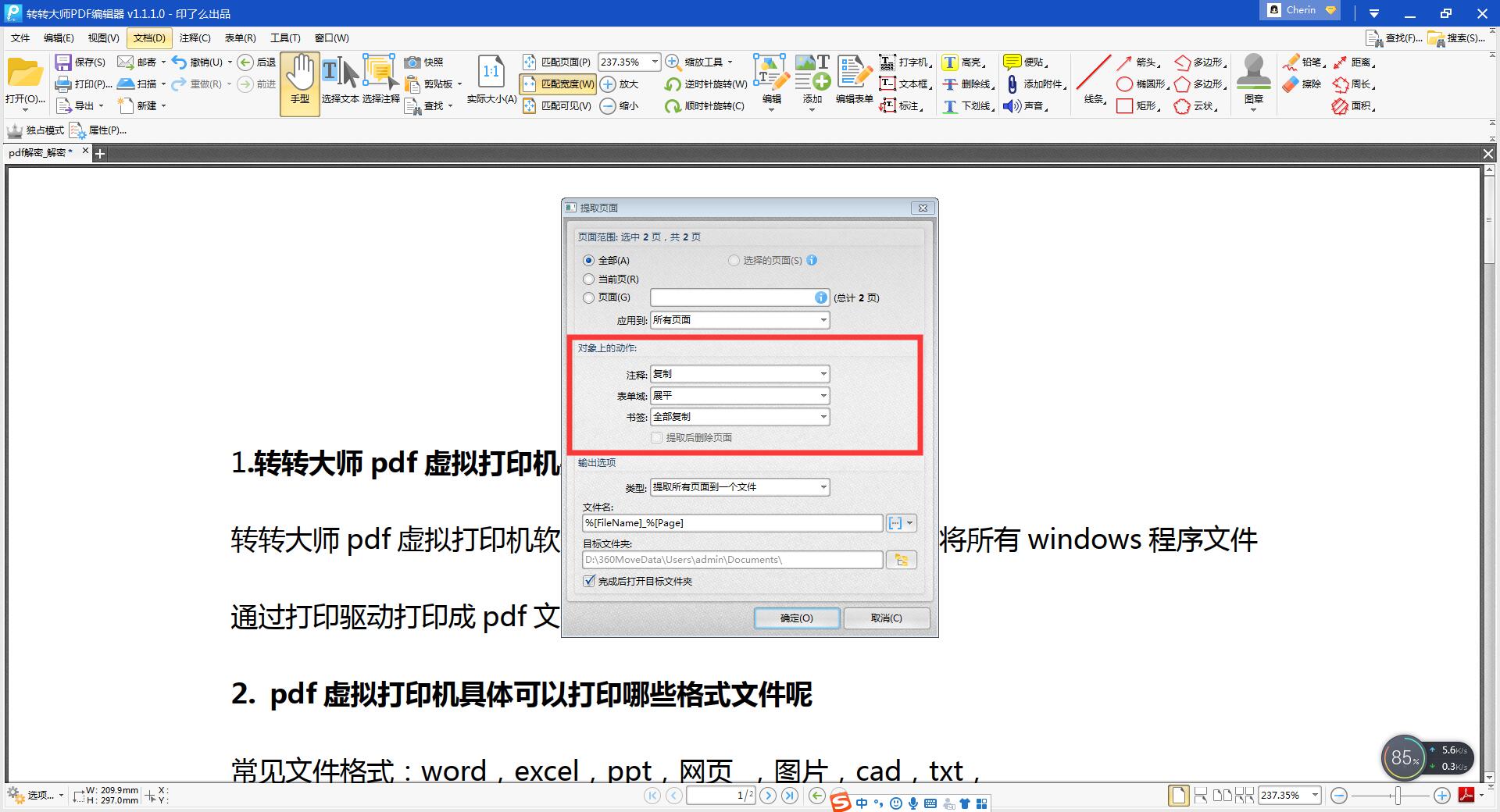
5、最后,对提取文件的输出位置、名称、类型进行设置。文件名可自定义输入,也可以点击后方的按钮选择所需要的内容。
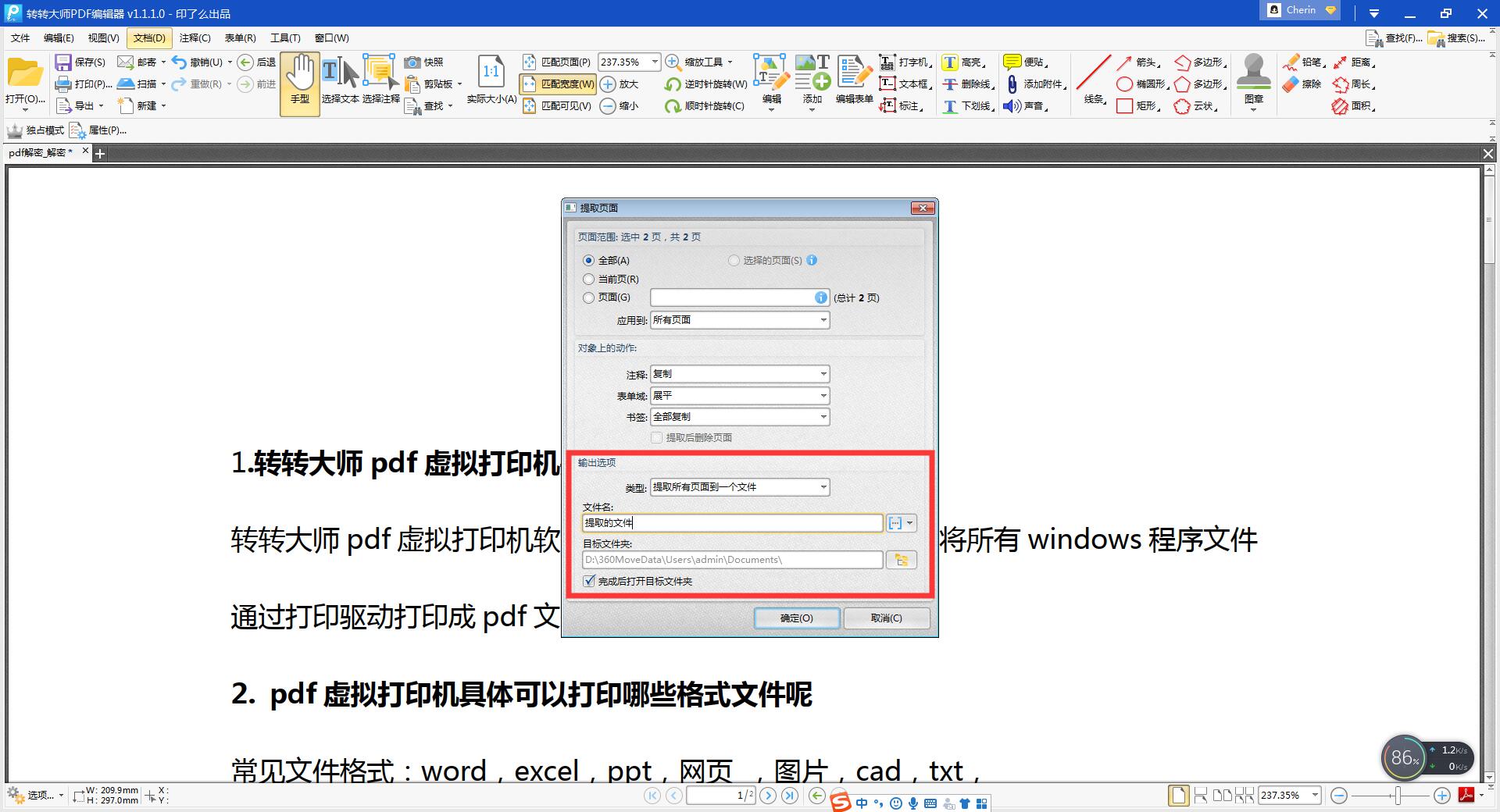
6、都完成设置后,点击弹窗右下方的“确定”按钮,即可完成页面提取。
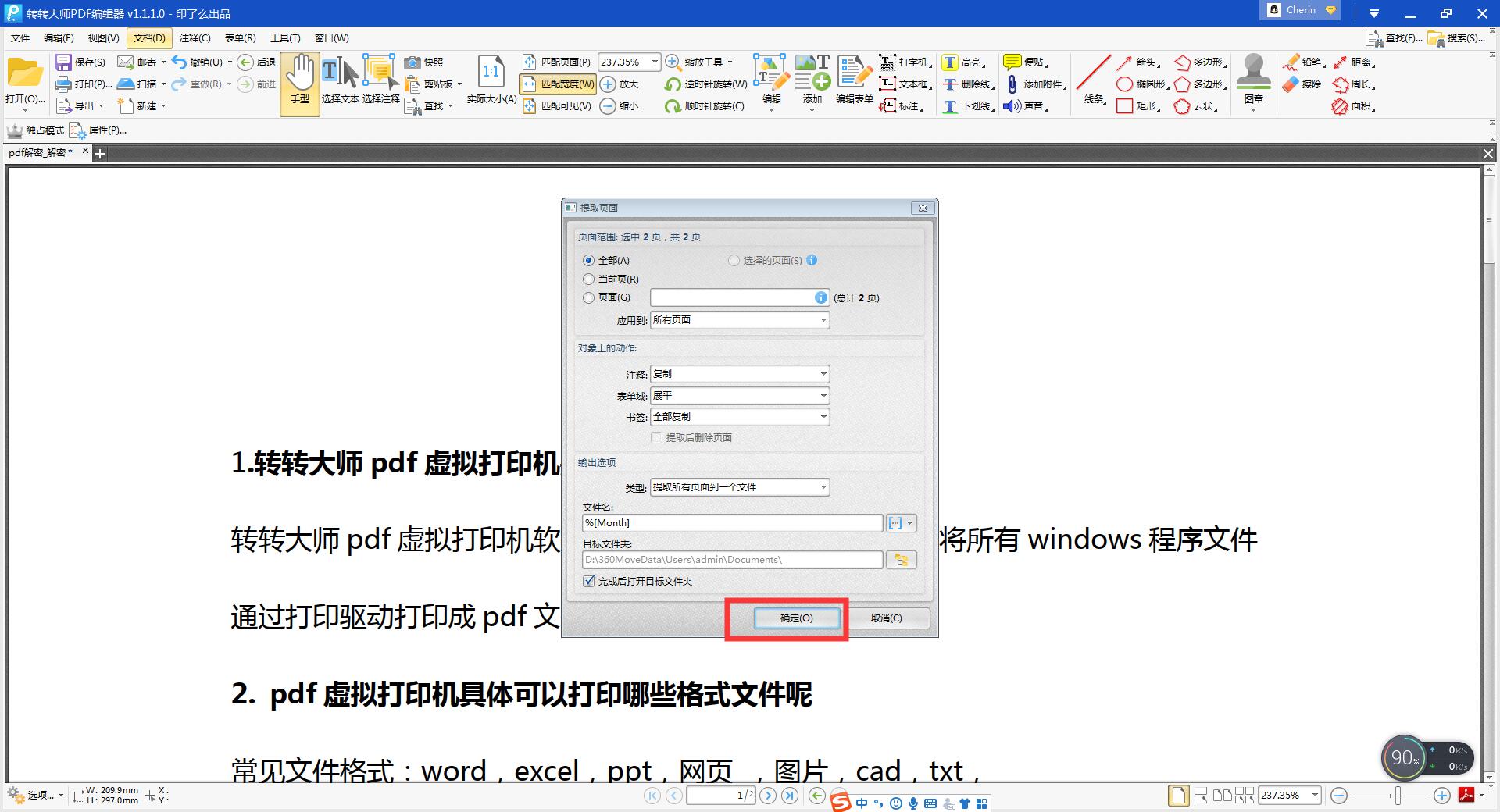
如何提取pdf文件中的页面教程到这就结束啦~小伙伴们学会了吗?如有任何疑问,欢迎咨询客服!
【如何提取pdf文件中的页面?简单方法告诉你!】相关推荐文章: 返回转转大师首页>>